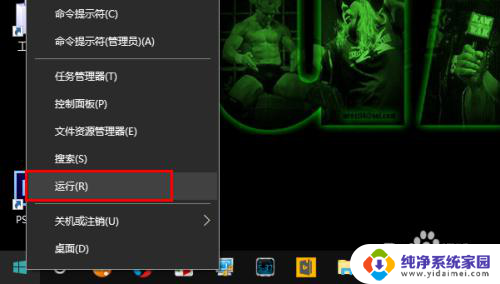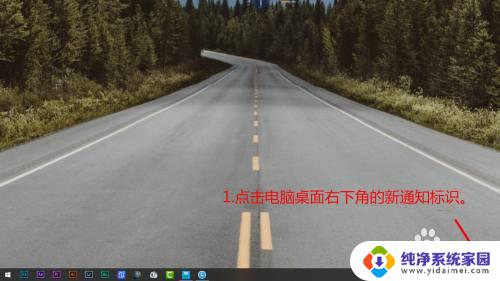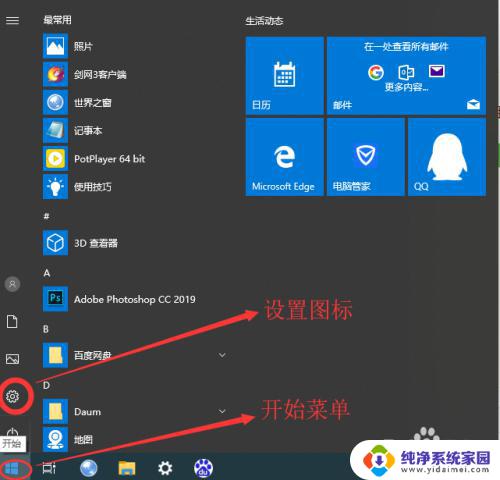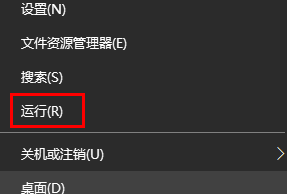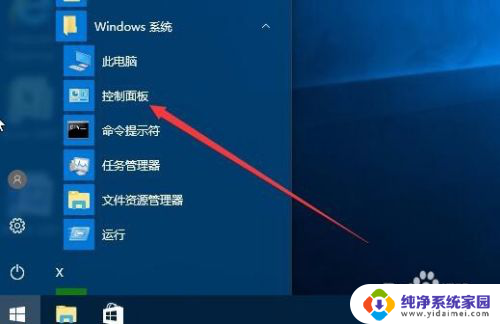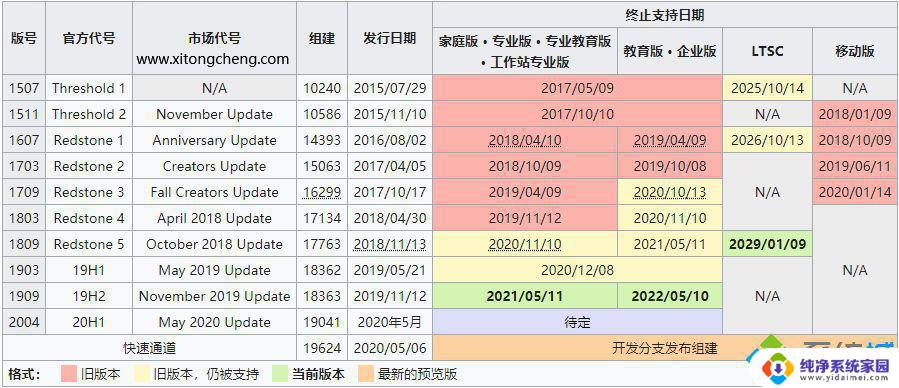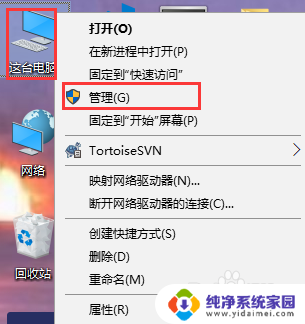更改windows版本号 Win10系统版本号如何任意修改
在计算机领域,Windows操作系统一直是最受欢迎和广泛使用的系统之一,有时候我们可能需要修改Windows版本号,例如Win10系统版本号。如何实现这个任意修改的目标呢?通过一些技巧和工具,我们可以轻松地更改Windows版本号,以满足个人或特定需求。在本文中我们将探讨如何进行相应的操作,让我们拥有一个自定义的Windows版本号,并享受到更多的灵活性和个性化的功能。
具体方法:
1.首先,在屏幕左下角的 Win 徽标处右击鼠标,在弹出的右键菜单中点击【运行】。
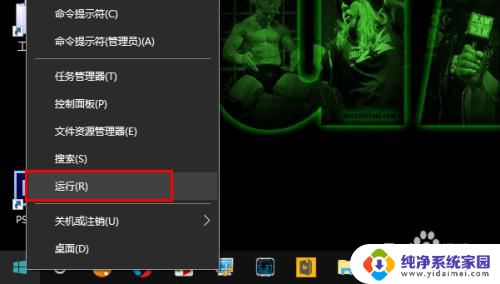
2.在打开的运行窗口中输入【regedit】,回车打开注册表编辑器。
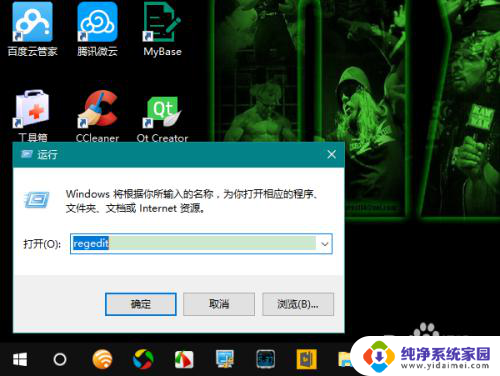
3.在注册表编辑器中定位到 HKEY_LOCAL_MACHINE\SOFTWARE\Microsoft\Windows NT\CurrentVersion。
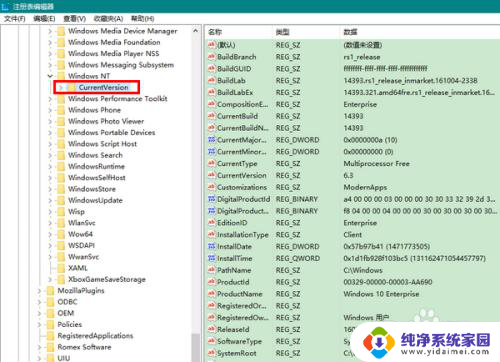
4.然后,在窗口的右侧找到 CurrentBuild 项,右击鼠标,点击【修改】。
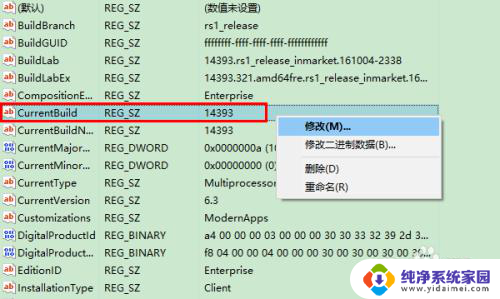
5.接着,在弹出的窗口中,将值修改为你想要改成的任意数值即可。
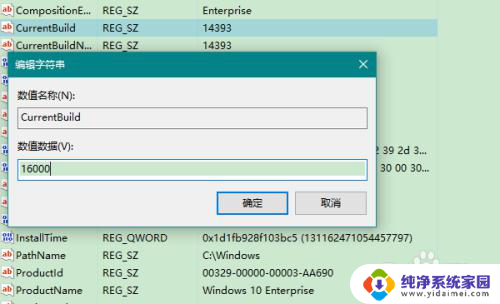
6.接下来,找到 ReleaseId 一项,用与上面 CurrentBuild 项同样的方法进行任意的修改(我这里将 1607 修改成了 1707)。
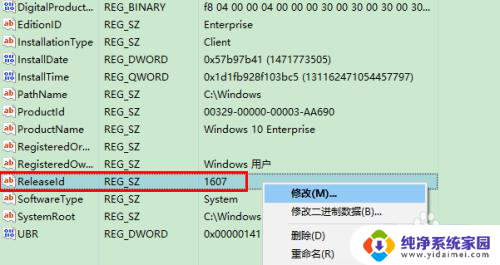
7.修改完成后,退出注册表。现在,我们再在运行窗口中输入 winver 命令查看 Win10 的版本号,就会发现已经变成了我们刚刚新改的版本号值了。
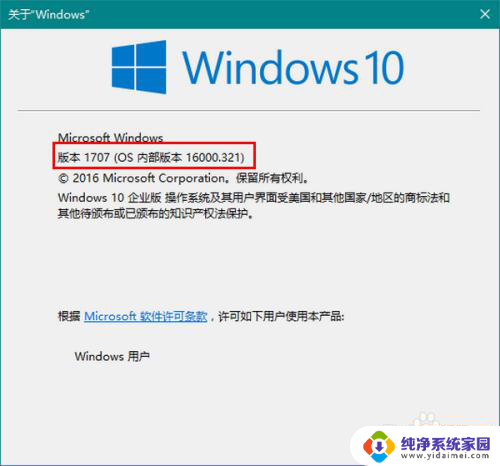
以上就是更改Windows版本号的全部内容,如果遇到这种情况,你可以根据以上操作来解决问题,非常简单和快速。